使用navicat将csv文件导入mysql
本文为大家分享了使用navicat将csv文件导入mysql的具体代码,供大家参考,具体内容如下
1.打开navicat,连接到数据库并找到自己想要导入数据的表。数据库表在指定数据库下的表下。

2.右键点击数据表。点击import wizard。

3.选择要导入数据的文件类型,本文以csv文件为例,选中csv文件。
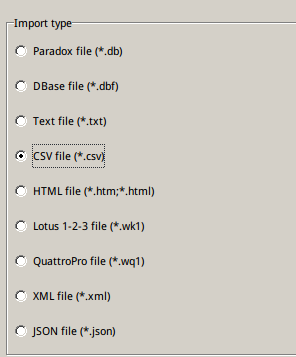
4.接下来选择文件所在位置。可以点击第一个空输入框后的省略号,可以通过浏览文件系统定位自己的文件。下边的编码选择与你的文件一样的编码。

5.第一个选项为记录分割,可以使用默认的,第二个选项为字段分隔符,csv文件默认,分割。
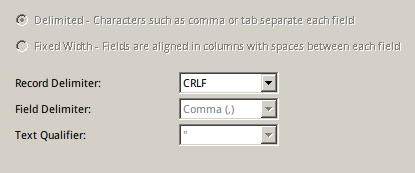
6.field name row表示字段名的位置,一般为第一行。first data row表示第一条数据的位置,没有字段名行则为1,有字段名行为2 。last data row表示最后一条数据的位置,如果只要前多少条数据可以在此处填写最后一条数据的位置,若此处为空,则默认会将所有数据导入。下边的是格式设置,date order表示的是日期显示中年月日的位置,Y表示年,M表示月,D表示天,此处的选取以自己文件为参考 ,date delimiter表示日期中的分割符,time delimiter表示的是时间显示中的分隔符。下边的可以使用默认。比如:我的文件中的为2010-10-11 12:12:12则date order为YMD,date delimiter为-,time delimiter为:。

7.source table表示数据存储的位置,target table表示导入数据的表。
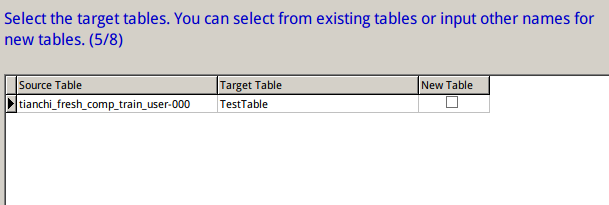
8.表示数据流向,源表中的user_id的数据会导入目标表的user_id中

9.有两种导入数据方式,一种为append,表示在已有记录后再添加数据。另一种为copy表示将现有数据删除,然后添加数据。
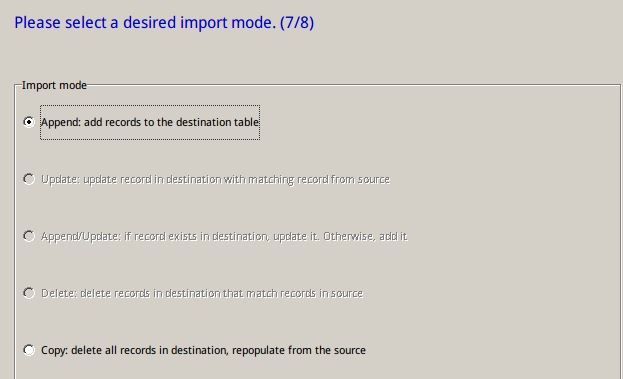
10.点击start开始执行。
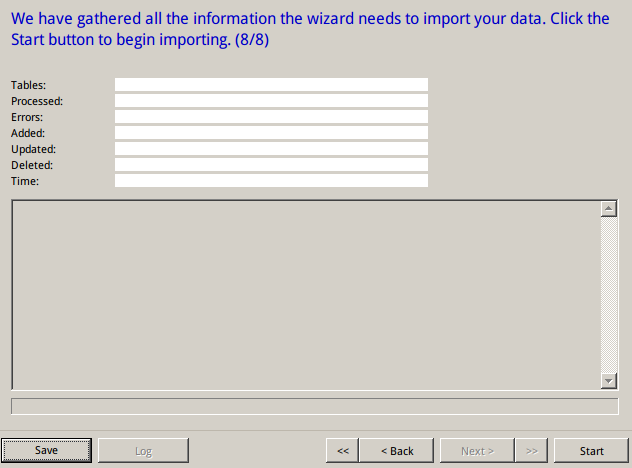
更多相关文章
- 2011.11.25——— android ndk 坑爹的cygwin
- Android(安卓)读取doc文件
- 如何去掉状态栏和内容视图之间的黑色阴影线
- NPM 和webpack 的基础使用
- 【阿里云镜像】使用阿里巴巴DNS镜像源——DNS配置教程
- 读取android手机流量信息
- android 使用html5作布局文件: webview跟javascript交互
- Android(安卓)多媒体扫描过程(Android(安卓)Media Scanner Proces
- android“设置”里的版本号
